Como adicionar transições ao seu vídeo
Para todos aqueles que estão se perguntando o que são transições em primeiro lugar, as transições do editor de vídeo são técnicas de edição usadas na pós-produção de vídeo. Para conectar uma tomada a outra, um cineasta usa transições. O tipo mais comumente usado é uma transição de corte simples que é escolhida pela maioria deles para unir dois clipes.
Nesse caso, a primeira imagem é substituída pela próxima em um fluxo rápido e contínuo usando um corte simples. Em termos simples, a transição pode ser descrita como qualquer movimento entre dois clipes diferentes em um vídeo. Nem todas as transições precisam necessariamente ser chamativas e exageradas.
Mas o corte simples, uma transição comumente usada pela maioria dos cineastas, é quase invisível se usado da maneira certa. Seja um vídeo editado profissionalmente ou uma edição de vídeo no estilo iniciante, um corte simples é usado em quase todos os vídeos, os níveis de visibilidade variam de acordo com o nível de proficiência da edição. As transições podem ser classificadas em 4 cabeçalhos principais:
Parte 1. Transição de vídeo
Aqui estão as transições de vídeo mais úteis
- Transições padrão Os cineastas usam essas transições na maioria das vezes. Inclui corte reto/corte simples, fades e dissoluções e crossfades e cross dissolves.
- Wipes e FlashesNão são usados com tanta frequência quanto as transições padrão, mas adicionam um elemento de interesse aos seus vídeos.
- Variações Encontradas principalmente em vídeos curtos como comerciais, as variações são usadas ocasionalmente de acordo com a finalidade. Inclui- Slides, Pushes, Barn doors e Splits.
- Transições 3D Usadas apenas se fizerem sentido. As transições 3D incluem Rolamentos/descolamentos de página, Cascatas ou persianas e Fly-in e Fly-out.
 100% seguro
100% seguro 100% seguro
100% seguroParte 2. Como adicionar uma transição ao vídeo com o DemoCreator
Aqui estão os passos para adicionar efeito de transição ao seu vídeo com o DemoCreator
Instalar
Você pode visitar o site do DemoCreator e baixá-lo em seu PC e instalar o software executando-o em seu computador. Não deve ser difícil com as instruções fáceis de seguir disponíveis para te orientar. Seguindo esses passos, você pode instalar o software e concluir o processo de configuração. Agora que o software está instalado, você está pronto para começar a usar o editor de vídeo.
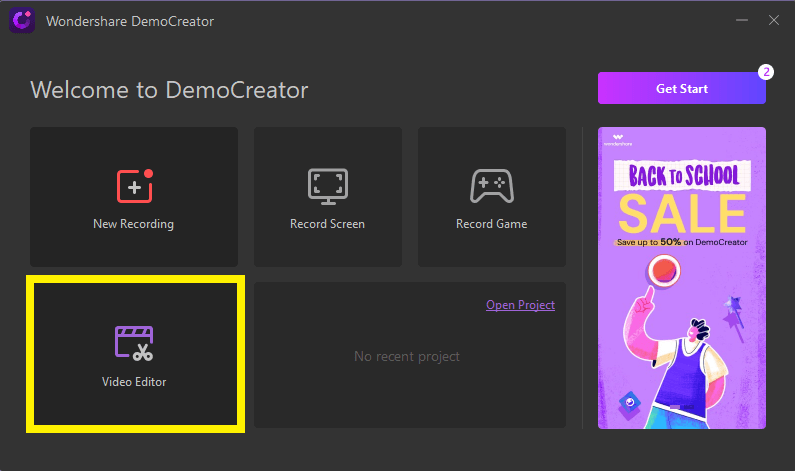
Adicionar arquivo de mídia
Depois de instalar o Wondershare no seu computador, volte ao seu navegador, de volta ao site do DemoCreator. A partir daí, você deve criar uma conta inserindo seu ID de e-mail, senha, nome e detalhes do país. Uma conta deve ser criada com sucesso, isso por si só é suficiente para acessar todas as plataformas do WonderShare. Entre com suas credenciais de conta recém-criada e você pode começar a acessar o Filmora e o Filmstock no nosso caso para editar vídeos. Tudo o que você precisa fazer é baixar o Filmora ou o Filmstock de acordo com sua necessidade e criar um novo projeto despejando todos os arquivos brutos (vídeos, fotos e músicas) na opção de importação de arquivos. Você pode arrastar as fotos, vídeos e arquivos de áudio necessários e empilhá-los na linha do tempo de acordo com o fluxo.
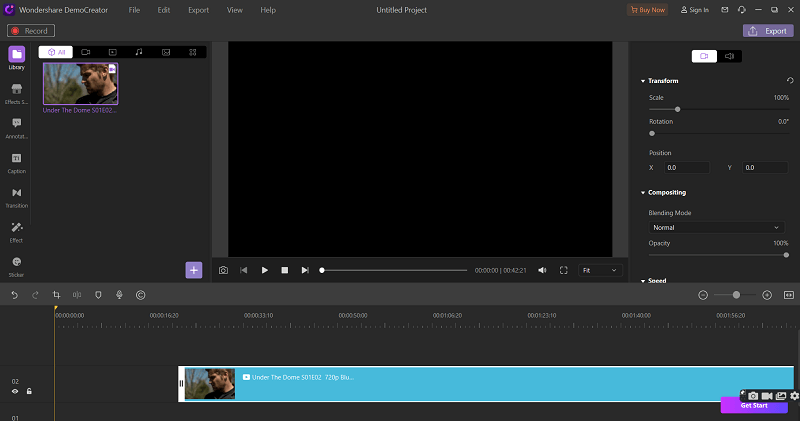
Inserir transição de vídeo em seu vídeo
Antes de começar a adicionar transições, verifique se os arquivos estão empilhados em ordem, um após o outro, e se todos os bits desnecessários foram cortados. Agora que todo o fluxo de arquivo parece decente, você pode começar a adicionar transições. Com a ajuda das transições do editor de vídeo, você pode adicionar quantas transições entre fotos e vídeos para mostrar um fluxo suave e a transição de um arquivo para outro. Ao clicar na seção Transições, você encontrará uma tonelada de transições de editor de vídeo para escolher. Como já discutido acima, em termos leigos, as transições de vídeo são efeitos especiais usados para conectar uma cena a outra.
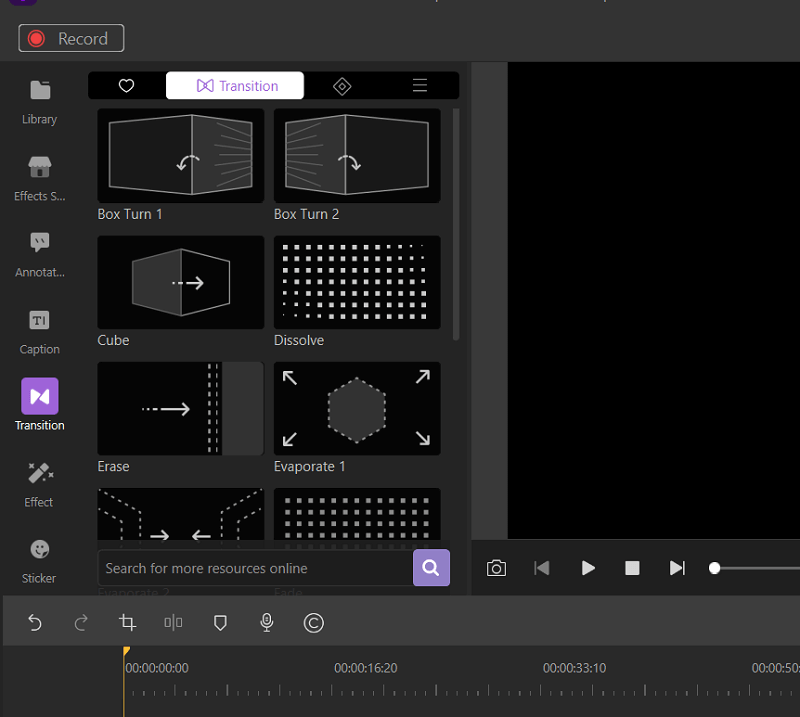
Caso não haja transições adicionadas a um vídeo, o vídeo pula de uma cena para outra onde quer que seja cortado e começa sem fluxo. Nem todas as transições precisam ser facilmente perceptíveis e chamativas, uma transição de corte simples, quando usada corretamente, acaba sendo uma junção perfeita entre duas tomadas. Transições como cortes retos ou fades e dissolves ou flashes e slides são transições muito comumente usadas. Selecione o tipo adequado e coloque-os entre as fotos e salve o arquivo para ver a mágica acontecer. De acordo com o seu gosto, você pode mantê-lo simples e consistente ou também tentar brincar e experimentar uma tonelada de opções disponíveis.
Complete seu vídeo com títulos
Como último passo do seu vídeo, você pode adicionar um título. Ou abrindo um ou fechando outro ou títulos de produto ou descrição geral ou destaques no meio, ou tudo isso junto. Existem vários títulos para escolher, assim como as transições, desde gastos simples até o tipo animado.
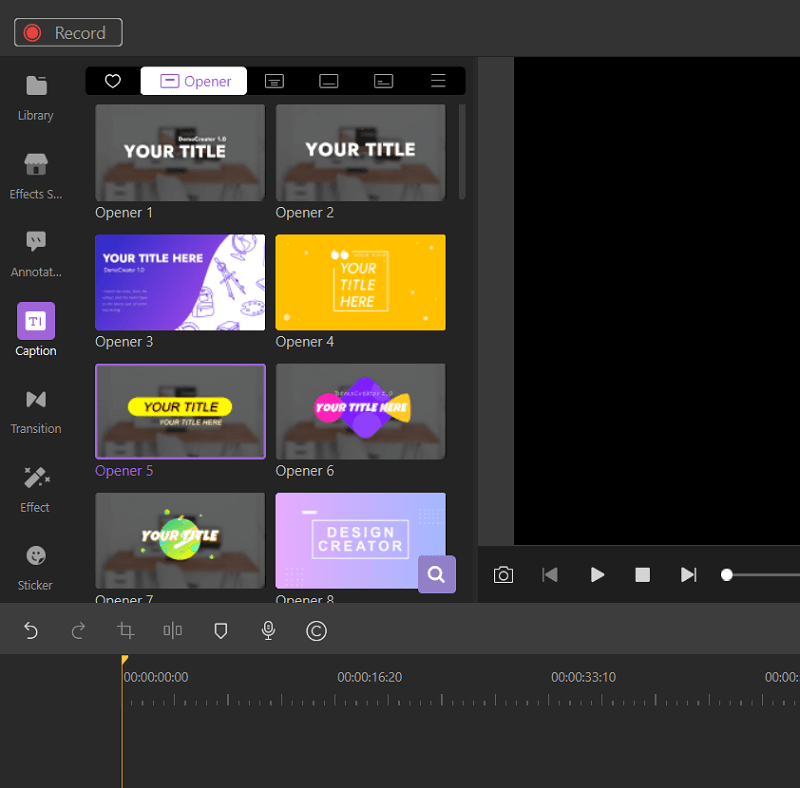
Selecione o estilo de texto que deseja inserir, arraste e coloque-o onde deseja que o texto apareça. Depois de adicionar seu estilo de texto, você encontrará uma guia de edição para editar o texto a partir daí. Você pode brincar com o tamanho do texto, a fonte do texto e a cor do texto a partir daí. Salve os títulos adicionados e pronto. Da mesma forma que adicionamos as transições do editor de vídeo entre as tomadas, também podemos adicionar transições antes e depois dos títulos. Encontre o tipo certo que se encaixa nos títulos de abertura e fechamento, por exemplo, usar uma transição 'Fade to Black' é especialmente projetada para simbolizar a conclusão de algo e o mesmo acontece com 'Fade to White', essa transição marca um incompleto ou um final 'a ser continuado.'
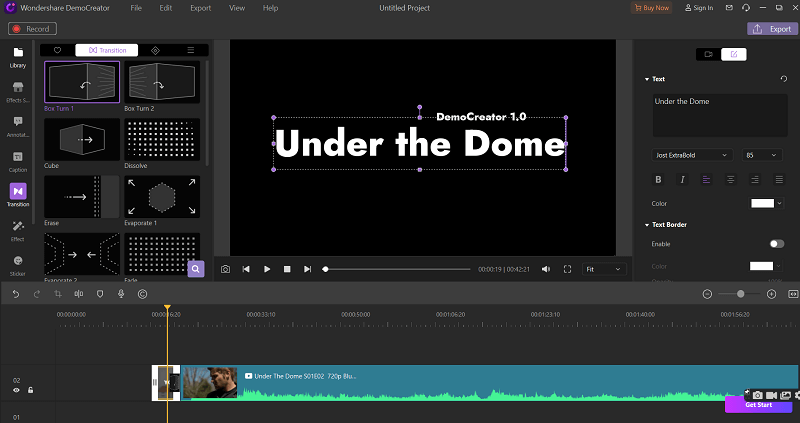

O Gravador de Tela tudo-em-um e Editor de Vídeo
- Gravar simultaneamente o tela do ambiente de trabalho e a webcam
- Edite clipes gravados rapidamente com uma ampla gama de ferramentas profissionais
- Muitos modelos e efeitos integrados
- Exporte para MP4, MOV, MKV, GIF e vários formatos
 Download seguro
Download seguroConclusão
Não há nada mais amador do que adicionar diferentes tipos de transições em um vídeo. Se você está começando pela primeira vez, tente fazer transições simples até se sentir confortável o suficiente para criar cortes perfeitos. Como iniciante, você gostaria que seu público enfatizasse mais seu conteúdo do que suas transições óbvias.
Tente mantê-lo simples e consistente. Uma transição óbvia pode ser usada apenas se você estiver tentando indicar ao seu público uma mudança significativa. Além de um simples corte, as transições são expressivas, o que serve bem no caso da narrativa. As habilidades de transição do editor de vídeo não são algo que transformamos em experiência logo no início, como qualquer outra habilidade que você terá que aprimorar com a prática.
Aproveite o processo e boa edição.



David
chief Editor